怎么查看台式机配置 台式电脑如何查询硬件配置信息
更新时间:2023-08-23 17:58:27作者:xiaoliu
怎么查看台式机配置,如今台式电脑在我们的日常生活中扮演着越来越重要的角色,不论是工作、学习还是娱乐,我们需要了解台式机的硬件配置来满足我们不同的需求。对于很多人来说,查看台式机的配置信息可能并不是一件容易的事情。究竟怎样才能快速准确地查询台式电脑的硬件配置呢?本文将为大家介绍几种常用的方法,让我们一起来探索吧!
2、在系统属性可以查看“处理器”和“安装内存”两个信息,以及安装系统的版本和位数。如果要看显卡等其他信息,则点击左上角“设备管理器”;
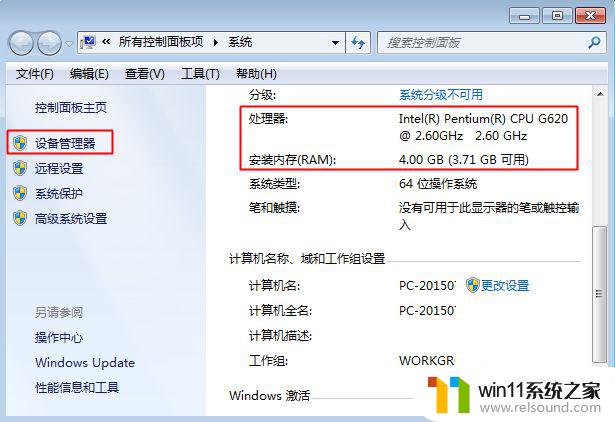
3、展开“处理器”和“显示适配器”,查看处理器几核心、频率和显卡的型号信息。
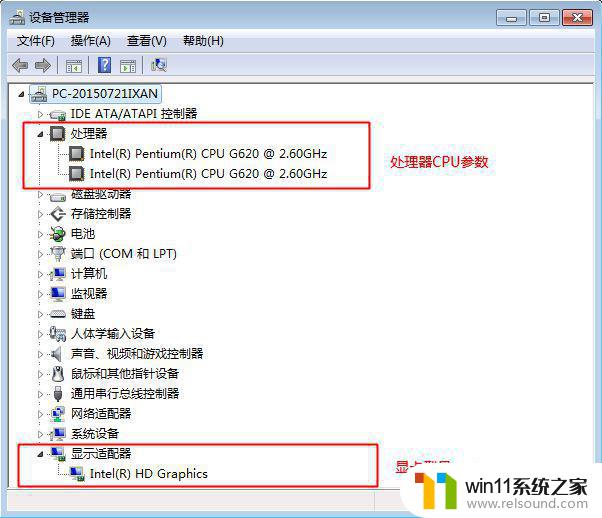
方法二:自带DirectX诊断工具查询硬件参数1、按下Win+R组合键打开运行对话框;
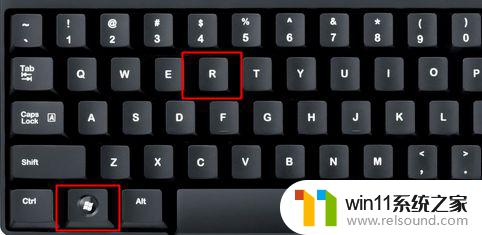
2、在运行输入框中输入dxdiag,点击确定,打开DirectX诊断工具;
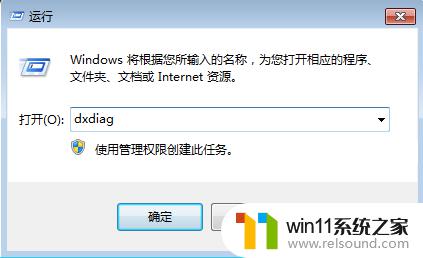
3、在“系统”选项卡中查看处理器参数、内存容量、BIOS版本和DirectX版本等等;
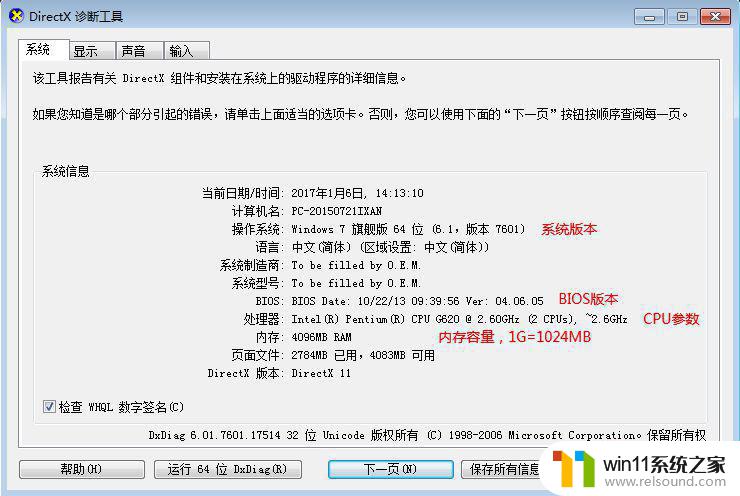
4、在“显示”选项卡中查看“显卡”的型号和参数信息。
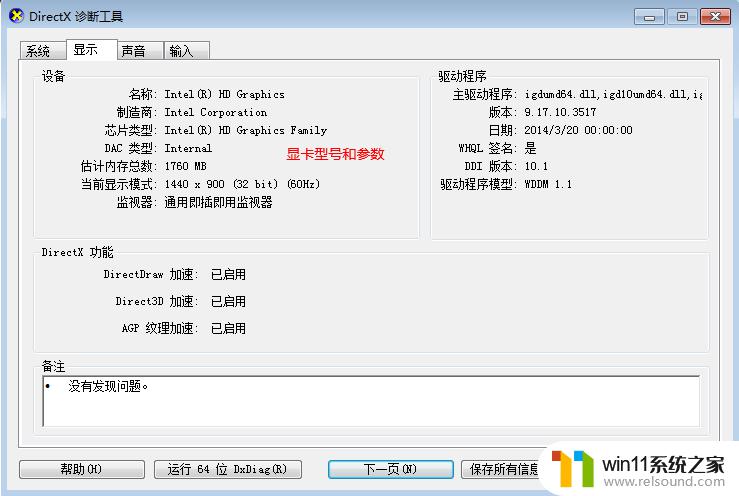
方法三:第三方工具查询硬件配置1、第三方的硬件检测工具,比如电脑管家、360硬件大师、鲁大师等;2、这边使用鲁大师为例,点击“硬件检测”,即可查询电脑各个硬件的详细信息;
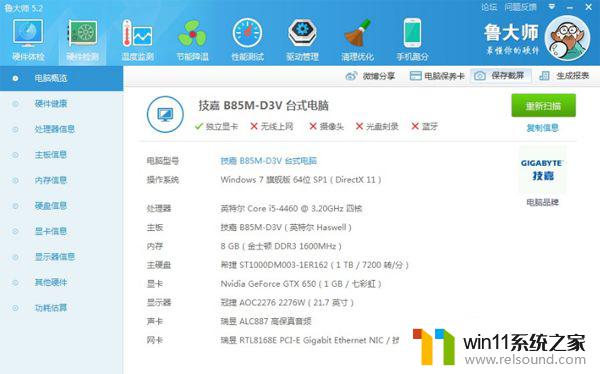
3、如果要查看某个硬件的信息,只需点击左侧栏目的项。比如主板信息、显示器信息、处理器信息、硬盘信息、显卡信息等等。
以上就是查看台式机配置的全部内容了,如果你碰到同样的情况,可以参照小编的方法来处理,希望这篇文章能够对你有所帮助。
怎么查看台式机配置 台式电脑如何查询硬件配置信息相关教程
- 电脑开机一直准备配置windows怎么办 电脑一直在准备配置windows如何解决
- 电脑配置windows update 一直不动怎么办 电脑配置windows update一直没反应如何解决
- 如何创建我的电脑快捷方式
- 微信电脑版文件怎么在电脑上打开
- 手提电脑怎么恢复出厂设置
- 打印机设置有问题windows无法打印怎么办 由于打印机设置有问题,windows无法打印如何解决
- 电脑转到设置以激活windows如何去掉 电脑右下角激活windows转到设置的去掉方法
- 苹果电脑windows系统怎么删除 苹果系统如何删除windows系统
- airpodspro连windows电脑的方法 airpods pro如何连接电脑
- 电脑备忘录软件怎么下载到桌面
- 怎么把一段文字变成声音
- 任务栏卡了,不能点了
- error no boot disk has been detected
- 怎样把手机投屏到电脑上
- 电脑上谷歌浏览器无法访问此网站
- macbook休眠后黑屏无法唤醒
电脑教程推荐